Игра Minecraft Windows 10 Edition является одной из самых популярных игр в мире. Ее играют миллионы игроков по всему миру, в том числе и на компьютерах с операционной системой Windows 10. При игре в Minecraft все изменения и достижения сохраняются в специальных файлах, которые позволяют игрокам возвращаться к своим игровым сессиям и продолжать исследования.
Сохранения Minecraft Windows 10 Edition обычно располагаются в определенной папке на вашем компьютере. Для того чтобы найти эту папку, вам нужно знать путь к ней. Он обычно состоит из нескольких каталогов, каждый из которых содержит свои файлы сохранений игры.
Основная папка сохранений Minecraft Windows 10 Edition находится в следующем месте: C:\Users\ваше_имя_пользователя\AppData\Local\Packages\Microsoft.MinecraftUWP_8wekyb3d8bbwe\LocalState\games\com.mojang\minecraftWorlds. В этой папке находятся папки, названия которых соответствуют названиям ваших различных игровых миров.
Если вы хотите сохранить свои игровые миры или их переместить на другой компьютер, вам достаточно скопировать нужные папки миров и вставить их в ту же директорию на другом компьютере. После этого вы сможете продолжить играть в Minecraft Windows 10 Edition с сохраненными достижениями и изменениями.
Где хранятся сохранения игры Minecraft Windows 10?

В игре Minecraft Windows 10 Edition сохранения хранятся в специальной папке на компьютере. Эти файлы содержат информацию о мирах, построенных в игре, достижениях игрока и другие данные, которые относятся к игровому процессу. Найдите папку сохранений, чтобы получить доступ к своим игровым данным или создать резервную копию.
Стандартно, папка сохранений Minecraft Windows 10 Edition находится в следующем пути:
- Откройте проводник на своем компьютере.
- Перейдите в диск, на котором установлена Windows (обычно это диск C:).
- Откройте папку "Users" (Пользователи).
- Перейдите в папку, соответствующую вашему пользователю.
- Найдите папку "AppData" (Скрытая папка) и откройте ее.
- Откройте папку "Local" (Локальная).
- Найдите папку "Packages" (Пакеты).
- Откройте папку "Microsoft.MinecraftUWP_8wekyb3d8bbwe".
- Внутри этой папки найдите папку "LocalState" (Локальное состояние).
- Теперь вы найдете папку "games" (игры), и внутри нее папку "com.mojang" (ком-моджанг).
- И, наконец, открыть папку "minecraftWorlds" (мир Minecraft).
В этой папке каждый мир имеет свою собственную подпапку. Вы можете скопировать и перемещать эти папки, чтобы создавать резервные копии или переносить свои миры на другой компьютер.
Теперь вы знаете, где находятся сохранения игры Minecraft Windows 10 Edition!
Местоположение сохранений игры Minecraft Windows 10
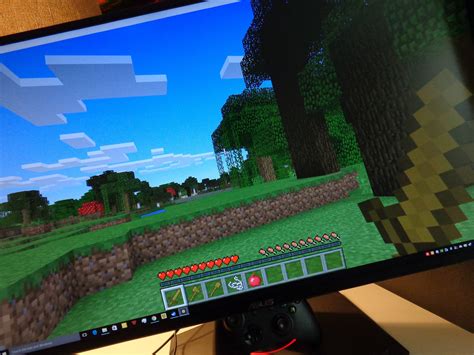
При игре в Minecraft на Windows 10 все сохранения хранятся в специальной папке. Место, где находятся эти сохранения, может быть полезно знать, например, при резервном копировании или перемещении игры на другой компьютер.
Местоположение папки с сохранениями игры Minecraft Windows 10 зависит от того, где была установлена игра. Вот несколько примеров:
| Местоположение установки | Путь к папке сохранений |
|---|---|
| Магазин Windows/Windows Store | C:\Users\[имя пользователя]\AppData\Local\Packages\Microsoft.MinecraftUWP_8wekyb3d8bbwe\LocalState\games\com.mojang\minecraftWorlds |
| Minecraft.net/Minecraft Launcher | %appdata%\.minecraft\saves |
Важно отметить, что путь к папке сохранений может отличаться в зависимости от версии игры и настроек вашей системы. Поэтому рекомендуется проводить некоторые исследования и проверять пути, указанные выше, для вашего конкретного случая.
В любом случае, чтобы найти папку сохранений игры Minecraft Windows 10, вам нужно открыть проводник и ввести путь к папке вручную или скопировать его из таблицы выше.
После открытия папки сохранений вы увидите разные папки с названиями миров, в которых хранятся все файлы и данные конкретных сохранений. Вы можете скопировать или перемещать эти папки на другие устройства или создать их резервные копии для сохранения вашего прогресса и избежания потери данных.
Теперь, когда вы знаете, где находятся сохранения игры Minecraft Windows 10, вы можете использовать эту информацию для управления своими сохранениями, резервного копирования или перемещения на другие компьютеры.
Как найти папку с сохранениями Minecraft Windows 10
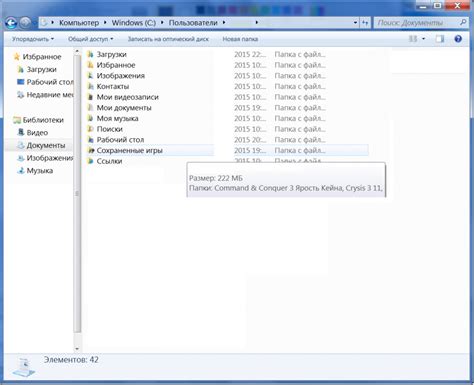
Если вы играете в Minecraft на Windows 10, ваши игровые данные хранятся в папке с сохранениями. Это место, где хранятся все ваши миры, текстуры и настройки. Но где именно можно найти эту папку?
Шаг 1: Откройте проводник
Найдите значок проводника на панели задач или в меню Пуск и щелкните по нему.
Шаг 2: Откройте папку AppData
Однако, папка с сохранениями Minecraft Windows 10 находится в скрытой папке AppData. Чтобы открыть эту папку, в адресной строке проводника введите %appdata% и нажмите клавишу Enter.
Шаг 3: Найдите папку .minecraft
В папке AppData найдите папку ".minecraft" и откройте ее. Внутри вы найдете папку "saves", где хранятся все ваши сохраненные миры.
Шаг 4: Управление сохранениями
В папке "saves" вы найдете отдельные папки для каждого сохраненного мира. Вы можете скопировать, переместить или удалить папки с мирами, чтобы управлять своими сохранениями в Minecraft Windows 10.
Теперь вы знаете, где находятся сохранения игры Minecraft Windows 10 и как управлять ими!




